Publicitate
Google Foto a devenit un serviciu extraordinar. Din face backup automat pentru fotografiile telefonului 4 moduri de a sincroniza și de a încărca fotografii în Cloud Storage pe AndroidIată cele mai bune aplicații pentru a încărca automat fotografii Android în cloud, astfel încât să nu pierdeți niciodată amintiri prețioase. Citeste mai mult pentru a vă permite să vă partajați cu ușurință fotografiile, există multe de iubit pentru oricine lucrează cu fotografii.
Cu toate acestea, este posibil să fi ratat unele dintre funcționalitățile mai puțin cunoscute ale Google Foto. Odată ce ai făcut configurați spațiu de stocare gratuit nelimitat la calitate înaltă Obțineți spațiu de stocare gratuit nelimitat pentru fotografii și multe altele cu Google FotoDacă nu utilizați aceste funcții ascunse Google Foto, chiar pierdeți. (Sfat: există spațiu de stocare gratuit și nelimitat pentru fotografii!) Citeste mai mult , consultați câteva dintre aceste caracteristici mai profunde.
1. Creați animații
Indiferent dacă doriți să faceți o mini animație stop-motion sau doar să faceți o prezentare de diapozitive cu imagini similare, Fotografiile vă poate ajuta. Selectează Animaţie butonul de sub Asistent fila și puteți alege dintre 2–50 de fotografii de adăugat. Odată ce ești mulțumit, dă clic Crea și vei avea un GIF frumos gata de partajat.

Aceste GIF-uri sunt grozave pentru a realiza o prezentare rapidă a unui eveniment, dar veți dori să le priviți alte instrumente dacă creați un GIF de pe desktop Cele mai bune 3 instrumente pentru a crea GIF-uri animate gratuite pe WindowsDoriți să începeți să vă creați propriile GIF-uri? Aceste instrumente vă vor anima în cel mai scurt timp. Citeste mai mult .
2. Fă un colaj
Realizarea mai multor fotografii și transformarea lor într-un colaj este o modalitate grozavă de a crea un mini time-lapse sau de a face mizerie și fa niste meme 7 aplicații gratuite pentru a crea meme pe iPhone sau iPadÎn căutarea generatorului de meme iOS perfect, am testat peste 20 de aplicații pentru a veni cu această listă de 7 gratuități. Citeste mai mult . In loc de joc cu un editor manual de imagini 10 programe de editare foto ușor de utilizat pentru fotografi începătoriDacă Adobe Lightroom vi se pare prea complex, consultați aceste programe de editare foto ușor de utilizat pentru începători. Citeste mai mult , puteți face un colaj curat în câteva secunde.
Vizita Asistent din nou și alege Colaj. Acest lucru vă permite să alegeți între două și nouă dintre fotografiile dvs. pentru a le combina într-o singură imagine de colaj. După ce ați terminat, veți avea o nouă imagine pe care o puteți partaja altora.

3. Efectuați Editări rapide ale fotografiilor
Nu este un înlocuitor pentru Photoshop 15 alternative gratuite la Adobe Lightroom, Illustrator și PhotoshopDoriți să obțineți gratuit Adobe Photoshop, Lightroom sau Illustrator? Iată câteva dintre cele mai bune alternative Creative Cloud. Citeste mai mult , dar Google Foto vă permite să faceți ajustări minore la fotografii fără niciun software suplimentar. Deschideți o imagine și faceți clic pe Editați | × buton (în formă de creion) pentru a începe. Folosește Filtre de culoare pentru o schimbare ușoară a culorii presetate sau încercați Ajustări de bază pentru a modifica iluminarea, culoarea sau pop.
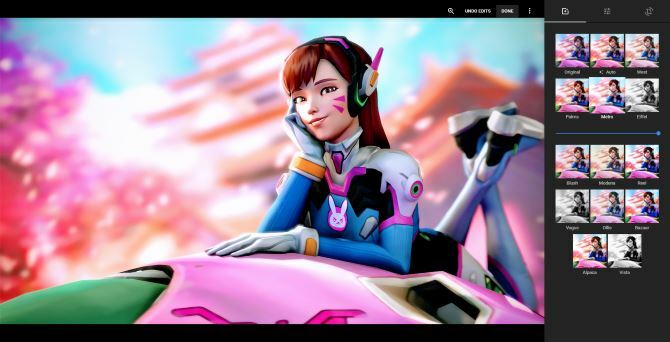
Puteți decupa și fotografiile. Încercați să faceți manual ajustări sau selectați unul dintre rapoartele de aspect prestabilite pentru a face mai ușor - the Întoarceți la Portret opțiunea este perfectă pentru a face imaginea de fundal a telefonului. Dacă ceva a fost răsturnat, rotirea lui aici durează doar un clic.
4. Urmăriți o prezentare de diapozitive
Vrei să vezi cum trec toate fotografiile tale? Puteți începe o prezentare de diapozitive din orice dosar din Google Foto. Faceți clic pe o imagine pentru a o deschide, apoi faceți clic pe meniul cu trei puncte din colțul din dreapta sus. Alege Prezentare de diapozitive iar fotografiile tale vor începe să treacă. Acesta este perfect pentru a vă transforma computerul într-o ramă foto digitală rapidă, poate pentru invitații la o petrecere.
5. Scanați fotografii vechi
Amintirile tale recente sunt (sperăm că) a făcut rezervă 6 sfaturi pentru a nu-ți pierde niciodată fotografiile în timpul călătorieiAr trebui să țineți cont de următoarele sfaturi înainte de a vă îmbarca în următoarea călătorie, mai ales dacă fotografiile rezultate sunt unul dintre principalele motive pentru care faceți călătoria în primul rând! Citeste mai mult în Google Foto și ferit de defecțiunea hard diskului, dar cum rămâne cu fotografiile tale fizice vechi? Indiferent dacă doriți să le partajați online sau să aveți doar o copie digitală pentru păstrarea în siguranță, Google ușurează cu o aplicație specială.
Descarca PhotoScan pentru Android sau iOS pentru a începe digitizarea imaginilor vechi. Ai putea petrece mult timp restabilirea acestora manual Cum să restabiliți cu ușurință o veche fotografie de familie folosind PhotoshopToată lumea are fotografii vechi de familie în jur. Din păcate, probabil că vor fi decolorate, decolorate, zgâriate sau îndoite. Cu Photoshop, le puteți face să arate ca noi. Citeste mai mult , dar PhotoScan detectează automat marginile fotografiilor, elimină strălucirea și le îmbunătățește.
6. Eliberați spațiu pe dispozitiv
Deoarece Google Foto face backup automat pentru fotografiile dvs. pe serverele sale, a le avea pe dispozitiv este un duplicat care pierde spațiu. Puteți alege să păstrați câteva fotografii speciale pe telefon în cazul în care vă aflați într-o zonă fără servicii, dar Fotografiile poate curăța restul în câteva secunde.
Deschideți Google Foto pe dispozitiv, deschideți meniul glisant din stânga și faceți clic Eliberați spațiu. Fotografiile vor găsi toate elementele pentru care s-a făcut deja backup în siguranță și le vor elimina de pe dispozitiv pentru a economisi spațiu. Acest lucru este grozav pentru cei care nu aveți mult spațiu de stocare de rezervă Cum să supraviețuiești utilizând un telefon Android vechi fără memorie internăFolosirea unui telefon Android vechi cu abia spațiu intern este o durere uriașă. Iată cum să supraviețuiești și să profiti la maximum de ea. Citeste mai mult .
7. Dezactivați modificările sugerate
Google Foto încearcă să vă ajute cu Asistentul său. Va crea automat albume atunci când faceți o mulțime de fotografii într-un timp scurt sau afișați filtre „recomandate” pentru unele fotografii. Dacă acestea vă enervează, sunt ușor de dezactivat.
Deschideți meniul glisant din stânga și atingeți Setări. Extindeți Carduri de asistent câmp și veți vedea câteva opțiuni:
- Creații realizează automat colaje și animații.
- Redescoperă această zi vă arată fotografii notabile din anii trecuți.
- Partajări sugerate vă recomandă să distribuiți fotografii pe baza anumitor criterii.
- Rotații sugerate va repara fotografiile nealiniate.
Ar trebui să le lăsați pe acestea până când știți că nu le doriți, deoarece sunt utile uneori.
8. Caută orice
În culise, Google Foto lucrează interesant la fotografiile tale. Introdu orice în bara de căutare din partea de sus pentru a găsi fotografii legate de acel termen. Căutare de alimente va găsi fotografii pe care le-ați făcut cu cina dvs. sau Paris veți găsi toate pozele pe care le-ați făcut în vacanța de anul trecut.
Data viitoare tu trebuie să văd fiecare Selfie ai luat vreodată, aceasta este cea mai rapidă metodă.
9. Conectați fotografii și Google Drive
Dacă utilizați Google Foto, probabil că folosește și Google Drive Singurul ghid Google Drive pe care va trebui să-l citiți vreodatăGoogle Drive este combinația perfectă de stocare online a fișierelor și instrumente de gestionare a documentelor. Vă explicăm cum să utilizați cel mai bine Google Drive on-line și offline, singur și în colaborare cu alții. Citeste mai mult . Serviciul de stocare în cloud oferă 15 GB de spațiu gratuit, așa că este posibil să aveți deja câteva imagini stocate în el. Pentru a le accesa în Fotografii fără a le muta manual, deschideți Setări în Fotografii și verificați Afișați fotografii și videoclipuri Google Drive în biblioteca dvs. Fotografii.
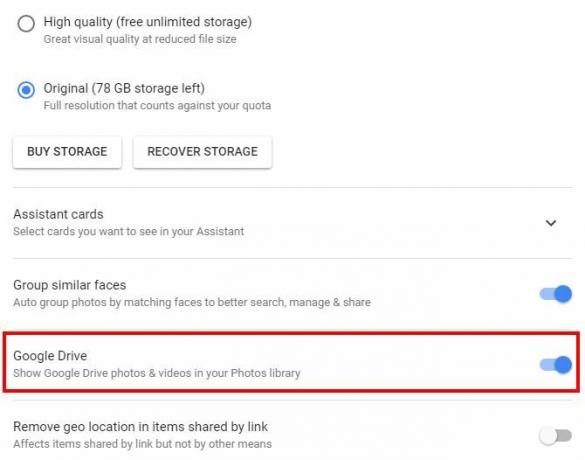
Puteți împerechea și în direcția opusă. Deschideți Google Drive, faceți clic pe roata din dreapta sus și alegeți Setări. Sub General, bifați caseta pentru Puneți automat Google Foto într-un dosar din My Drive. Aceasta adaugă un dosar nou la rădăcina Drive-ului, numit Google Foto pentru acces facil.
10. Faceți backup oricărui folder de telefon
Pe Android, imaginile sunt separate în dosare diferite. Fotografiile pe care le descărcați dintr-o conversație WhatsApp sunt în alt loc din capturi de ecran Cele mai bune 5 moduri de a face o captură de ecran pe orice telefon AndroidVă arătăm cum să faceți o captură de ecran pe Android. Alegeți între comenzile rapide și aplicații implicite pentru a vă captura telefonul Android. Citeste mai mult , de exemplu. Dacă doriți ca Google Foto să facă copii de rezervă pentru fotografii din alte surse decât camera dvs. (sau să nu mai facă copii de rezervă pentru unele dosare), puteți modifica acest lucru.
Deschideți bara laterală din stânga și atingeți Setări. Alege Faceți backup și sincronizați și atingeți Faceți backup pentru folderele dispozitivului. Acest lucru vă permite să vedeți toate folderele de pe telefon care conțin imagini. Activați sau dezactivați fiecare cu ajutorul cursorului său, în funcție de preferințele dvs. Ori de câte ori Fotografii detectează un dosar nou, vă va întreba printr-o notificare dacă doriți să faceți o copie de rezervă.
11. Descărcați rapid totul
Stiai asta Google vă permite să descărcați o arhivă O poveste de precauție: când Google decide să păstreze datele tale personale și să nu renunțeAvem încredere în Google cu datele noastre personale în fiecare zi: ce se întâmplă când nu ne lasă să le luăm atunci când avem nevoie? Iată o poveste de avertizare a unei experiențe Google Takeout. Citeste mai mult din toate datele contului dvs.? Folosind Pagina Google Takeout, poți prelua toate informațiile din Chrome, Drive, Hangouts, Play, Mail, Fotografii și alte conturi. Pentru a descărca doar fotografiile dvs., faceți clic pe Selectați niciunul butonul din partea dreaptă sus a listei, apoi activați glisorul pentru Google Foto. Asigurați-vă că ați selectat Toate albumele foto, apoi apasa Următorul În josul paginii.
Alegeți tipul de descărcare preferat (ZIP este în regulă Cum să extrageți fișiere din ZIP, RAR, 7z și alte arhive comuneV-ați confruntat vreodată cu un fișier .rar și v-ați întrebat cum să îl deschideți? Din fericire, gestionarea fișierelor ZIP și a altor arhive comprimate este simplă, cu instrumentele potrivite. Iată ce trebuie să știți. Citeste mai mult ) și dimensiunea maximă și dacă doriți să fie livrat prin e-mail sau adăugat direct în Drive. Acordați-i lui Google ceva timp pentru a pregăti datele și veți avea totul într-un singur loc.
12. Distribuiți orice fotografie cu oricine
Care este distracția fotografiilor dacă ești singurul care le vede? Google Photos simplifică trimiterea fotografiilor tale prietenilor, chiar dacă aceștia nu folosesc aplicația. Deschideți orice fotografie și faceți clic pe Acțiune pictograma pentru a obține o listă de opțiuni. Le puteți trimite direct pe Facebook, Twitter sau Google+, dar aveți și opțiunea de a crea un album partajat.
După ce distribui, poți decide dacă alții pot adăuga fotografii la album. Pentru o metodă mai rapidă, faceți clic pe Obține link pentru o adresă URL pe care o puteți trimite oricui. Este mult mai rapid decât atașarea manuală la un text sau mesaj.
Cum folosești fotografiile?
Acestea sunt 12 funcții mici pe care s-ar putea să le fi ratat în Google Foto - cine ar fi crezut că acest serviciu are atât de multe de oferit? Dacă folosești doar Fotografii ca o copie de rezervă rapidă pentru telefonul tău, vei rata! Încercați aceste suplimente și s-ar putea să găsiți noul serviciu foto preferat.
Pentru ajutor la început, verificați cum să faci Google Foto să funcționeze pentru tine Cum să faci Google Foto să funcționeze pentru tine cu aceste sfaturiGoogle Foto ar putea fi soluția mult așteptată pentru a vă gestiona toate fotografiile. Dar este cel mai bun dintre toate site-urile online de partajare a fotografiilor? Citeste mai mult .
Ce caracteristici extraordinare ale Google Foto ne-au ratat? Spune-ne cele mai bune trucuri ale tale în comentarii!
Ben este editor adjunct și manager de posturi sponsorizate la MakeUseOf. El deține un B.S. în Computer Information Systems de la Grove City College, unde a absolvit Cum Laude și cu mențiunea specializării. Îi place să-i ajute pe alții și este pasionat de jocurile video ca mediu.